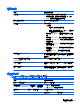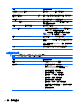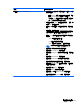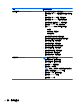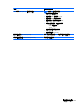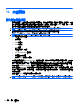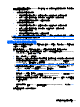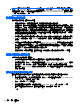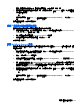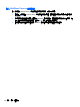Notebook User Guide-Windows XP
以下清單說明當停用多重開機 (MultiBoot) 時,指定給 A 和 C 磁碟機的出廠設定開機順序(實際的開機
順序會依組態而有所不同)。
●
A 磁碟機開機裝置的開機順序:
1. 選用銜接裝置或選用外接式多工插槽中的光碟機,內含格式化為 A 磁碟機的光碟
2. 內建多工插槽(僅限特定機型)中的光碟機,內含格式化為 A 磁碟機的光碟
3.
選用的銜接裝置或選用的外接式多工插槽中的磁碟機
●
C 磁碟機開機裝置的開機順序:
1. 選用銜接裝置或選用外接式多工插槽中的光碟機,內含格式化為 C 磁碟機的光碟
2. 內建多工插槽(僅限特定機型)中的光碟機,內含格式化為 C 磁碟機的光碟
3.
電腦硬碟插槽中的硬碟
4.
選用的銜接裝置或選用的外接式多工插槽中的硬碟
附註: 由於沒有任何磁碟機/光碟機代號與網路介面卡 (NIC) 有關,因此變更網路介面卡 (NIC) 的開機
順序不會影響其他裝置的磁碟機/光碟機代號。
在電腦設定中啟用開機裝置
只有當您已先在電腦設定中啟用了 USB 裝置或網路介面卡 (NIC) 裝置後,電腦才會從 USB 裝置或網路
介面卡 (NIC) 裝置開機。
若要啟動電腦設定將 USB 裝置或網路介面卡 (NIC) 裝置啟用為開機裝置,請遵循下列步驟:
1. 開啟或重新啟動電腦,然後在螢幕底部顯示「按下 ESC 鍵以開啟啟動功能表 (Press the ESC key
for Startup Menu)」訊息時,按下 esc 鍵。
2. 按下 f10 鍵以進入 BIOS 安裝程式。
3. 若要啟用 USB 磁碟機/光碟機中或插入選用銜接裝置(僅限特定機型)中的磁碟機/光碟機中的可開
機媒體,請用指標裝置或方向鍵選取「系統組態 (System Configuration)」>「裝置組態 (Device
Configurations)」。確認已選取 USB 舊版支援。
附註: 必須啟用「USB 連接埠」選項才能使用 USB 舊版支援。它在出廠時已設定為啟用。如果
這個連接埠變成停用,請選取「系統組態 (System Configuration)」>「連接埠選項 (Port
Options)」,然後選取「USB 連接埠 (USB Port)」重新啟用它。
- 或 -
若要啟用 NIC 裝置,請選取「系統組態 (System Configuration)」> 「開機選項 (Boot
Options)」,然後選取「PXE 內建 NIC 開機 (PXE Internal NIC boot)」。
4. 若要儲存變更並離開電腦設定功能表,按一下螢幕左下角的「儲存 (Save)」圖示,然後遵循畫面
上的指示繼續執行。
- 或 -
使用方向鍵選取「檔案 (File)」>「儲存變更並結束 (Save Changes and Exit)」,然後按下 enter
鍵。
當電腦重新啟動時,您的變更便會生效。
在電腦設定中啟用開機裝置
105